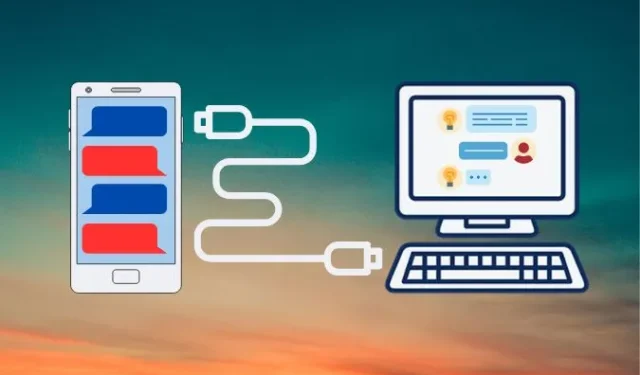
Телефоны Android оснащены встроенным менеджером резервного копирования, но вы не можете просто создавать резервные копии текстовых сообщений; он также объединит другие данные, такие как приложения, историю вызовов и настройки устройства. Кроме того, вы можете восстановить резервную копию только во время настройки нового устройства, без возможности доступа к этим сообщениям на компьютере.
Именно здесь на помощь приходит приложение SMS Backup & Restore. С его помощью вы можете создавать резервные копии текстовых сообщений, а также получать к ним доступ с других телефонов и компьютеров Android. Вот как создавать резервные копии, экспортировать и восстанавливать сообщения на телефонах Android.
Резервное копирование ваших сообщений
1. Загрузите приложение «Резервное копирование и восстановление SMS» из Play Store.
2. Откройте приложение, коснитесь гамбургер-меню (3 полосы) и выберите параметр «Создать резервную копию сейчас» .


3. Затем включите переключатель « Сообщения» . В разделе «Дополнительные параметры» вы можете выбрать резервное копирование вложений и мультимедиа и выбрать диапазон дат экспорта SMS.
4. Теперь у вас есть два варианта: либо создать резервную копию текстовых сообщений локально в памяти телефона, либо использовать любой из облачных сервисов.
Облачное резервное копирование полезно для доступа к вашим SMS на другом устройстве или в случае потери телефона, а локальное резервное копирование предпочтительнее, если вы опасаетесь хранить данные SMS в Интернете.
А пока давайте выберем облачный вариант. Я выберу Google Диск в качестве места для резервного копирования.

5. На следующем экране нажмите ссылку ВХОД и выберите тип доступа – Доступ только к файлам и папкам, открытым или созданным с помощью SMS Backup & Restore .


6. Выберите учетную запись Google , которую вы хотите использовать для резервного копирования.
7. Как только все будет настроено правильно, нажмите кнопку РЕЗЕРВНОЕ КОПИРОВАНИЕ . Это запустит процесс резервного копирования.


Чтобы просмотреть файл резервной копии, коснитесь меню «Гамбургер» и выберите параметр «Просмотреть резервные копии» .
Восстановление ваших сообщений
1. Чтобы восстановить вышеуказанные текстовые сообщения на новом или существующем телефоне Android, установите приложение SMS Backup & Restore .
2. Затем откройте приложение , коснитесь меню «Гамбургер» (левый верхний угол) и выберите параметр «Восстановить» .
3. Выберите местоположение Google Диска , затем установите тип доступа «Только доступ к файлам и папкам, открытым или созданным с помощью резервного копирования и восстановления SMS», и нажмите «ОК» .


4. Выберите учетную запись Google , связанную с резервной копией, которую вы хотите восстановить, или войдите в систему, если вы еще этого не сделали.
5. После этого автоматически будет предложен самый последний файл резервной копии. Если вы хотите выбрать другой файл резервной копии, просто нажмите ссылку «Выбрать другую резервную копию» . Затем вы можете продолжить, нажав кнопку ВОССТАНОВИТЬ , чтобы начать процесс.
6. Затем установите SMS Backup & Restore в качестве приложения SMS по умолчанию . Это инициирует передачу. После завершения передачи вернитесь к предпочитаемому вами приложению для обмена сообщениями.



Как вы можете видеть, текстовые сообщения с моего предыдущего телефона Android переносятся на мой новый телефон. Однако имейте в виду, что хотя существующие SMS-сообщения будут отличаться друг от друга, некоторые сообщения могут сливаться с контактами, что может привести к путанице.


Просмотр сообщений на компьютере
Если вам срочно необходимо получить доступ к текстовым сообщениям, но ваш телефон утерян, не работает или недоступен, вы можете использовать облачный сервис (в моем случае Google Drive), чтобы загрузить файл резервной копии SMS и просмотреть его в предпочитаемом вами браузере.

После этого посетите веб-сайт SyncTech в любом надежном браузере и щелкните меню «Просмотр резервных копий» .
Затем выберите файл резервной копии или перетащите файл и нажмите « Применить» .

Теперь вы можете читать все свои резервные сообщения с любого устройства с помощью веб-браузера.

Удаление резервной копии SMS
Если в локальном или облачном хранилище вашего телефона скопилось много файлов резервных копий, их можно удалить следующим образом:
1. Нажмите меню «Гамбургер» (3 полосы) и выберите «Удалить резервные копии» .
2. Выберите нужную резервную копию и нажмите УДАЛИТЬ . Подтвердите выбор, нажав ДА .




Добавить комментарий